Recherche avancée
Résultats de recherche
96 résultats trouvés au total
Groupes de portes
descriptio des groupes de portes, comment les créer, comment y mettre des portes, ...
Créer un support d'accès
Vous pouvez créer des badges physiques ou des badges virtuels (à utiliser avec l'application mobile iwakey)Depuis le menu "Usagers", Sélectionnez l’usager dans la liste des usagers. Dans la partie « Supports d'accès », Cliquez sur « Créer un nouveau support ...
Supprimer ou restituer un support d’accès
Depuis la menu "Usagers", sélectionnez un usager. Dans la partie « Supports d'accès » Supprimez un badge virtuel « iwaKey » Cliquez sur les 3 points Cliquez sur « supprimer » Confirmez Supprimez un badge physique sans écriture Cliquez sur les 3 p...
Modifier un support d'accès
Dans la fiche de l'usager, dans la partie « Supports d'accès ». Cliquez sur les 3 points du badge à modifier Cliquez sur "modifier" Modifiez le libellé du badge Modifiez la période de validité du badge Modifiez le renouvellement forcé du badge Modifi...
Comment supprimer un usager ?
Afin d’être supprimé, un usager ne doit plus posséder de support d’accès : Supprimer ou restituer un support d’accès. Depuis le menu "Usagers", sélectionnez un usager. Dans la partie « Information sur l'usager », Cliquez sur le bouton poubelle . Confirmez.
Calendriers
Dans le menu principal, cliquez sur "Calendriers" Les calendriers permettent d'appliquer un planning par porte par usager. Les calendriers sont créés dans ce menu et utilisables dans les droits d'accès des usagers. Un calendrier « illimité » existe par défa...
Profil d'accès
Un Profil d’accès permet une liste de droits d’accès auxquels plusieurs usagers peuvent être associés. Créer un profil d'accès Depuis le menu "Profils d’accès", cliquez sur le bouton « + nouveau profil». Renseignez le libellé de votre profil. Confirmez. Pa...
Paramétrer un profil d'accès et un profil personnel
Que ce soit dans les droits d’accès d’un profil d’accès ou dans les droits personnels d’un usager, vous pouvez définir des droits d’accès de la façon suivante : Ajouter des droits personnels : cliquez sur le bouton "Ajouter" pour ajouter les accès aux porte...
Vue matricielle
La vue matricielle vous permet d'avoir une vision d'ensemble de votre site. La vue : pour modifier la vue cliquez sur l'ascenseur sous Vue choisissez la vue : portes/usagers ou profils Les filtres : pour plus de lisibilité, vous pouvez filtrer par...
Encodage de badge
Si le badge d’un de vos usagers n’est pas à jour, l'information "mettre à jour le badge" apparaitra sous le badge à mettre à jour. L'encodage de badge permet de mettre à jour un badge et récupérer les informations de communication, de connaitre l’identité de ...
Badge perdu ou volé, que faire ?
La démarche est différente en fonction du type de badge que Badge avec écriture Lorsqu’un badge avec écriture est perdu / volé, vous devez modifier son statut : Modifier un support d'accès Vous pouvez choisir entre : le statut "suspendu" le statut "per...
Mettre à jour une porte
Mettre à jour la serrure avec des badges usagers Les badges des usagers avec écriture transportent des informations de mise à jour des serrures. Cela est totalement transparent pour vos usagers : lors de la mise à jour d’un badge, celui-ci prendra certaines ...
Evénements
Dans le Menu "Evènements" Dans le menu événements, vous avez accès à l'ensemble des événements (historiques de passage ou événements produits) récupéré par le logiciel. Le logiciel stock les évènements selon la limite choisie dans les Paramètres globaux logi...
Notifications d'une porte
Afin de suivre et de maintenir votre site, le logiciel vous indique plusieurs informations qu’il est important de suivre Etat des piles L’état des piles d’une serrure est continuellement remonté lors des communications avec celle-ci. Il est affiché par une i...
Contenu d'un support d'accès
Il est possible de visualiser le contenu d’un badge afin de savoir pour quelle(s) porte(s) il porte des informations. Dans Menu "Usagers", sélectionnez un usagerPour le badge dont vous souhaitez visualiser le contenu (il doit s’agir d’un badge physique avec é...
Supprimer une porte
Afin d’être supprimée, une porte doit préalablement être désassocié de son produit. Depuis la page d’une porte (Menu > Portes > sélectionnez une porte). Dans la partie « Porte ». Cliquez sur le bouton "poubelle". Confirmez.
Désassocier un produit d'une porte
Dans le Menu "Portes", sélectionnez la porte. Dans la partie décrivant le produit associé à cette porte : Cliquez sur le bouton "poubelle" à droite du type de produit. Confirmez. Attention : le produit n'est pas encore désassocié, lors de la prochaine ...
Introduction
Bienvenue dans la base de connaissances d'iwa. Vous trouverez ici la documentation nécessaire pour installer et utiliser nos produits et nos logiciels/apps. La base de connaissance est en constante amélioration. Si vous n'y trouvez pas la réponse à votre que...
Comment installer la batteuse Iwa ?
Installer une batteuse Outillage : Gabarit de pose, Perceuse, clef à douille de 8mm, clef plate de 22 mm. Temps : 5 minutes Pour installer la batteuse iwa :
Comment changer la pile de la batteuse Iwa ?
Outillage : une pile neuveTemps : moins de 2 minutes Pour changer la pile de la batteuse iwa